equipment:lasersaur:stencils
Differences
This shows you the differences between two versions of the page.
| Next revision | Previous revision | ||
| equipment:lasersaur:stencils [2017/06/10 14:17] – created Torsten Martinsen | equipment:lasersaur:stencils [2021/11/25 16:39] (current) – Torsten Martinsen | ||
|---|---|---|---|
| Line 1: | Line 1: | ||
| ====== Laserskæring af stencils til loddepasta ====== | ====== Laserskæring af stencils til loddepasta ====== | ||
| - | ===== KiCad ===== | + | ===== KiCad 5/6 - metode 1 ===== |
| + | |||
| + | - Åbn PcbNew og vælg '' | ||
| + | - Indtast -0.2 millimeter (cirka) | ||
| + | - Vælg '' | ||
| + | - Sørg for at '' | ||
| + | - Klik '' | ||
| + | - Åbn xxx'' | ||
| + | - Sæt Fill og Stroke på sædvanlig vis (stregbredde 0.3 mm) | ||
| + | - Slet/ | ||
| + | - Gem og skær ved 6000/30% | ||
| + | |||
| + | ===== KiCad - metode 2 ===== | ||
| - Åbn PcbNew og vælg '' | - Åbn PcbNew og vælg '' | ||
| - Sørg for at '' | - Sørg for at '' | ||
| - Klik '' | - Klik '' | ||
| - | - Åbn [[equipment: | + | - Åbn [[equipment: |
| - Åbn xxx'' | - Åbn xxx'' | ||
| - Gem under et passende navn | - Gem under et passende navn | ||
| - | - Vælg | + | - Sæt Fill og Stroke på sædvanlig vis |
| + | - Vælg '' | ||
| + | - Luk Preferences dialogen | ||
| + | - Vælg alt, Ungroup | ||
| + | - Vælg '' | ||
| + | - Gem og skær ved 6000/30% | ||
Permalink equipment/lasersaur/stencils.1497097031.txt.gz · Last modified: 2017/06/10 14:17 by Torsten Martinsen
Except where otherwise noted, content on this wiki is licensed under the following license: CC Attribution-Share Alike 4.0 International
oeffentlich